
Comment utiliser UNIVERSALIS 2009 avec un compte non administrateur ?
Lorsque le contrôle des comptes d’utilisateurs de Windows Vista était actif lors de l’installation, il arrive que l’application ne puisse démarrer (blocage lors du chargement ou blocage sur une page blanche).
La méthode consiste à démarrer le programme en tant qu’administrateur.
Cette méthode présente cependant l’inconvénient, pour les utilisateurs non administrateurs, de devoir entrer le mot de passe de l’administrateur à chaque utilisation.
Si vous ne souhaitez pas que les utilisateurs utilisent le mot de passe administrateur, il est préférable de réinstaller Universalis en procédant comme ceci :
- désinstaller UNIVERSALIS 2009, en ignorant d’éventuels messages d’erreur (le plus souvent, le système n’arrive pas à supprimer certains fichiers tels que les polices de caractères. Cela n’a aucune incidence pour la suite)
- désactiver le contrôle des comptes d’utilisateur de Windows Vista (voir ci-dessous)
- redémarrer Windows et ouvrir une session avec le compte administrateur
- installer UNIVERSALIS 2009
- lancer UNIVERSALIS 2009 au moins une fois avec le compte administrateur
Il est alors possible d’utiliser UNIVERSALIS 2009 avec n’importe quel compte, sans que le mot de passe administrateur soit demandé.
Vous pourrez alors réactiver le contrôle des comptes d’utilisateur.
Comment désactiver le contrôle des comptes d’utilisateur de Windows Vista :
Cette procédure permet de faire l’installation d’Universalis sans que par la suite, il soit nécessaire de lancer le programme en mode administrateur.
1. Ouvrez le panneau de configuration, puis cliquez sur Comptes d’utilisateurs :
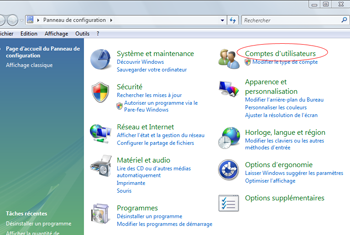
2. Dans l’écran suivant, cliquez de nouveau sur Comptes d’utilisateurs :
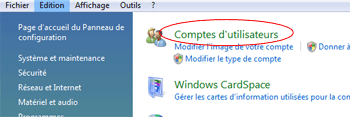
3. Cliquez ensuite sur Activer ou désactiver le contrôle des comptes d’utilisateur
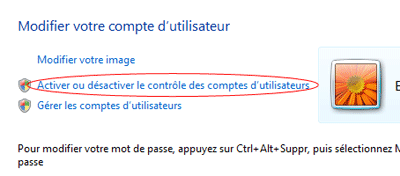
4. La fenêtre Windows a besoin de votre autorisation pour continuer s’affiche. Cliquez sur le bouton Continuer.
5. Dans la fenêtre suivante, décocher la case, puis cliquer sur OK :
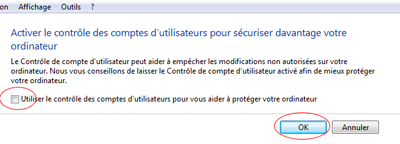
6. Redémarrez l’ordinateur comme cela vous est proposé.
Vous pourrez alors ouvrir une session avec le compte administrateur puis installer Universalis.
Pour réactiver le contrôle des comptes d’utilisateur, suivez de nouveau les étapes 1 à 4, puis, à l’étape 5, cochez la case et cliquez sur OK.